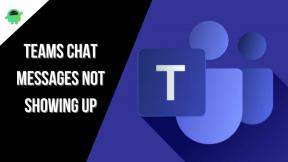Come utilizzare Dual Messenger sui telefoni Samsung Galaxy
Miscellanea / / April 23, 2022
Dual Messenger, come suggerisce il nome, ti consente di eseguire due istanze di un'app di messaggistica. È una funzionalità molto necessaria per coloro che desiderano gestire un profilo di messaggistica personale e professionale sullo stesso dispositivo. La maggior parte degli OEM non offre app di clonazione come funzionalità integrata. Ma se hai un telefono Samsung Galaxy, sei fortunato.
I telefoni Samsung Galaxy sono dotati della funzione Dual Messenger. Quindi, non è necessario cercare applicazioni di terze parti che potrebbero anche rubare i tuoi dati. In questa guida, ti aiuteremo a configurare e utilizzare la funzione Dual Messenger sul tuo telefono Samsung Galaxy.
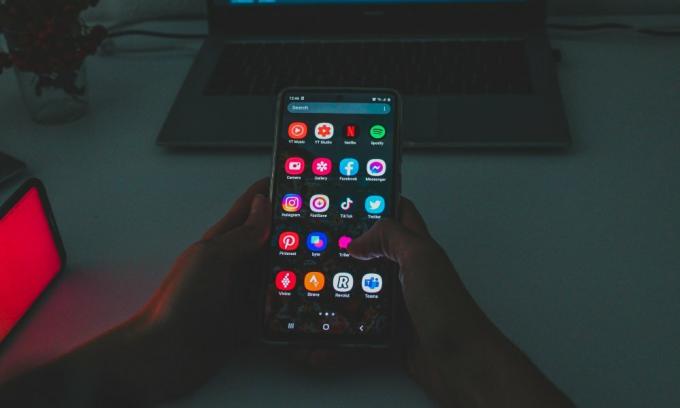
Contenuto della pagina
- Cos'è il Dual Messenger?
- Come utilizzare Dual Messenger sui telefoni Samsung Galaxy
- Come disabilitare Dual Messenger sui telefoni Samsung Galaxy
- Come gestire i contatti per le app clonate
Cos'è il Dual Messenger?
Dual Messenger (noto anche come doppia app) crea una copia di un'applicazione di messaggistica che funziona come un'applicazione separata. Ti consente di utilizzare due Facebook, WhatsApp o Facebook su un unico dispositivo. La funzione Dual Messenger non funziona con tutte le app. Tuttavia, l'elenco di app supportate include anche Snapdragon, Skype, Viber, Telegram e altro.
Il clone o la seconda app creata utilizzando Dual Messenger non influisce sull'app principale. Tuttavia, tieni presente che l'eliminazione dell'applicazione principale rimuoverà automaticamente l'app clonata. Ma se elimini l'app clonata, non ci saranno modifiche all'app principale.
Come utilizzare Dual Messenger sui telefoni Samsung Galaxy
Innanzitutto, dovrai scaricare l'applicazione di messaggistica che desideri clonare. Dopo aver installato l'app, segui questi passaggi.
Passo 1: Apri l'app Impostazioni sul tuo telefono Galaxy.
Passo 2: Scorri verso il basso fino a trovare l'opzione Funzioni avanzate.
Passaggio 3: Tocca Funzionalità avanzate.
Passaggio 5: Scorri un po' verso il basso e tocca Dual Messenger.
Passaggio 6: Ora vedrai un elenco di app supportate. Attiva o disattiva l'app che desideri clonare.
Annunci
Passaggio 7: Si aprirà una finestra di dialogo. Tocca il pulsante Installa.
Passaggio 8: Sei pronto per utilizzare la seconda applicazione.
Puoi trovare la seconda applicazione/clonata nel cassetto delle app. La seconda app può essere identificata guardando la sua icona, che avrà un'icona Dual Messenger. Inoltre, vedrai la stessa icona in basso a destra durante il caricamento della seconda app.
Annunci
Per iniziare a utilizzare l'app clonata, aprila sul telefono e configura il tuo secondo account di messaggistica, proprio come hai fatto con l'applicazione principale. Il processo rimane lo stesso.
Come disabilitare Dual Messenger sui telefoni Samsung Galaxy
La disabilitazione di Dual Messenger o di una specifica applicazione clonata è piuttosto semplice e diretta sui telefoni Samsung Galaxy. Ecco come puoi farlo.
Passo 1: Apri l'app Impostazioni e vai su Funzionalità avanzate.
Passo 2: Tocca Dual Messenger.
Passaggio 3: Disattiva l'interruttore accanto all'app desiderata.
Passaggio 4: Nella finestra di dialogo, puoi scegliere di mantenere o rimuovere l'app. dati e quindi toccare Disinstalla. Questo è tutto.
Passaggio 4: Per rimuovere tutte le app clonate in una volta sola, tocca tre punti nella schermata delle impostazioni di Dual Messenger e seleziona Elimina tutti i miei dati.
Passaggio 5: Seleziona Elimina nella schermata del prompt e il gioco è fatto.
Come gestire i contatti per le app clonate
Samsung consente di gestire un elenco di contatti separato per le applicazioni clonate. Ecco come puoi aggiungere o rimuovere contatti per app clonate.
Passo 1: Apri l'app Impostazioni e vai su Funzionalità avanzate.
Passo 2: Tocca Dual Messenger.
Passaggio 3: Attiva l'interruttore accanto all'opzione Usa elenco contatti separati.
Passaggio 4: Tocca Seleziona contatti, quindi tocca il pulsante Aggiungi, presente in alto a destra.
Passaggio 5: Seleziona i contatti che desideri utilizzare per le app clonate.
Passaggio 6: È possibile gestire l'elenco dei contatti aggiungendo o rimuovendo voci.
La One UI di Samsung è una skin personalizzata ricca di funzionalità che offre una miriade di funzioni utili e Dual Messenger è solo una di queste. Puoi dirigiti da questa parte per leggere altri suggerimenti e trucchi sui telefoni Samsung.
Leggi anche:Come registrare le chiamate su smartphone Samsung Galaxy